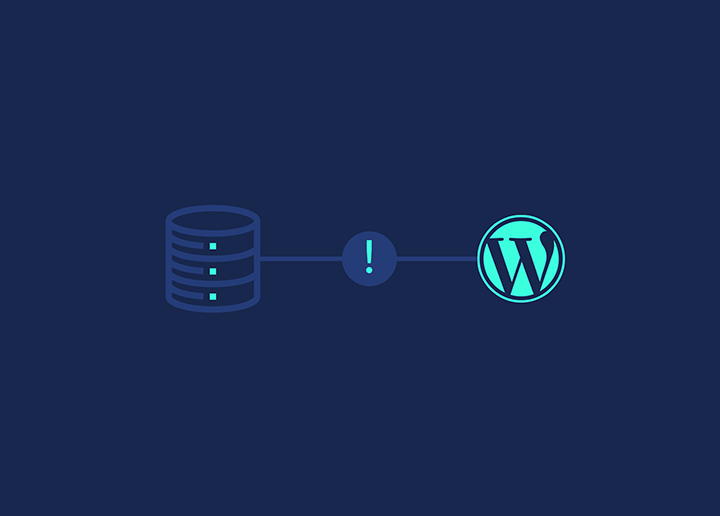Si alguna vez ha visto el mensaje de error "Error al establecer una conexión de base de datos" al intentar acceder a su sitio de WordPress, no se asuste. Se trata de un error relativamente común que puede solucionarse con bastante facilidad. Este artículo mostrará cómo solucionar el error al establecer una conexión de base de datos en WordPress.
En primer lugar, examinemos qué significa este error y por qué se produce. El error Establecer una conexión de base de datos significa que WordPress no puede conectarse a su base de datos. Esto puede ocurrir por varias razones, incluyendo:
La información de conexión a la base de datos en su archivo wp-config.php es incorrecta:
- Su servidor de base de datos no funciona
- Su base de datos está dañada
Para solucionar este problema, compruebe si hay errores tipográficos en el archivo wp-config.php. Pruebe a reiniciar el servidor de base de datos. Si ninguna de estas soluciones funciona, es posible que tengas que ponerte en contacto con tu proveedor de alojamiento o con expertos de WordPress para solucionar el problema.
¿Por qué se produce un error al establecer una conexión con la base de datos?
Es posible que vea el mensaje "Error al establecer una conexión a la base de datos" en WordPress por varias razones. La razón más común es que las credenciales de su base de datos (nombre de usuario, contraseña, nombre de host, etc.) sean incorrectas. Otras causas son las siguientes:
-El servidor de la base de datos no funciona o está inaccesible.
-Sus archivos de WordPress están dañados.
-La base de datos de WordPress está dañada.
Si ve este mensaje de error, debe comprobar las credenciales de su base de datos y asegurarse de que son correctas. Si son correctas, el siguiente paso es comprobar si su servidor de base de datos está en funcionamiento. Si está caído o inaccesible, tendrás que ponerte en contacto con tu proveedor de alojamiento para que solucione el problema.
Si su servidor de base de datos está en funcionamiento, pero sigue viendo el mensaje de error, podría deberse a una corrupción en sus archivos o base de datos de WordPress. En este caso, tendrás que restaurar tu sitio desde una copia de seguridad.
¡Soluciona el error de conexión a la base de datos de WordPress con ocho sencillos métodos!
Si se encuentra con un error al establecer una conexión de base de datos en WordPress, no se preocupe. Se trata de un error común que puede solucionarse fácilmente.
A continuación encontrará ocho soluciones para solucionar el error "Conexión de base de datos" de WordPress. Crear una copia de seguridad de su sitio es lo primero que debe hacer antes de probar cualquiera de estas soluciones. Asegurarte de que tienes una copia de seguridad disponible te salvará si algo va mal y tienes que restaurar tu sitio.
Método nº 1: Actualice el plugin de su navegador
Si te encuentras con un error de conexión a la base de datos de WordPress, debes actualizar el plugin de tu navegador. Esto se debe a que el plugin puede necesitar ser actualizado y compatible con la última versión de WordPress.
Para actualizar el plugin de tu navegador, sigue estos pasos:
1. Vaya a la página 'Actualizaciones' de su panel de control de WordPress y haga clic en 'Buscar actualizaciones. '
2. Si hay una actualización disponible para el complemento de su navegador, haga clic en el botón "Actualizar ahora".
3. Una vez finalizada la actualización, intente volver a acceder a su sitio web. Si el problema persiste, pase al método siguiente.
Método nº 2: Borrar la memoria caché
Si sigue apareciendo el error de conexión a la base de datos de WordPress, lo siguiente que puede hacer es borrar la caché. Esto obligará a tu navegador a cargar la versión más reciente de tu sitio, que puede tener la corrección aplicada.
Para borrar la caché, abre el navegador y pulsa CTRL + MAYÚS + SUPR (en Windows) o CMD + MAYÚS + SUPR (en Mac). Se abrirá una nueva ventana con algunas opciones. Asegúrate de que todas las opciones están seleccionadas y haz clic en "Borrar datos de navegación".
Una vez que haya borrado la caché, intente cargar su sitio de nuevo. Si el error de conexión a la base de datos de WordPress sigue apareciendo, pasa al siguiente método.
Método nº 3: Comprobar la conexión a la base de datos
Si sigue apareciendo el error de conexión a la base de datos de WordPress, lo siguiente que debe comprobar es la conexión a la base de datos.
Hay varias formas de hacerlo:
Compruebe el archivo wp-config.php
La primera forma es comprobar el archivo wp-config.php de tu sitio WordPress. Este archivo contiene la información de conexión a la base de datos; si es incorrecta, verá el error de conexión a la base de datos de WordPress.
Para comprobar su archivo wp-config.php:
- Inicie sesión en su sitio WordPress a través de FTP.
- Descargue el archivo wp-config.php en su ordenador.
- Abra el archivo en un editor de texto como Notepad o TextEdit.
- Busque las siguientes líneas de código:
define('NOMBRE_BD', 'nombre_base_datos');
define('DB_USER', 'database_username');
define('DB_PASSWORD', 'database_password');
define('DB_HOST,' 'localhost');
Dependiendo de la configuración específica de su alojamiento, estas líneas tendrán un aspecto diferente, pero todas deberían estar presentes de alguna forma. Si alguna de estas líneas falta o contiene información incorrecta, podría estar causando el error de conexión a la base de datos de WordPress en su sitio.
- Una vez que haya verificado que toda la información es correcta, guarde el archivo y cárguelo.
Método nº 4: Borre las cookies de su navegador
Uno de los errores más comunes de WordPress es el error de conexión a la base de datos. Este error suele producirse cuando hay un problema con la base de datos o la configuración de WordPress. Afortunadamente, puedes utilizar algunos métodos sencillos para solucionar este error.
Un método es borrar las cookies de tu navegador. Esto restablecerá su inicio de sesión de WordPress y le permitirá volver a acceder a su sitio. Para ello, ve a la configuración de tu navegador y borra las cookies del sitio web.
Método #5: Eliminar el archivo Hosts de WordPress
El error de conexión a la base de datos de WordPress es un problema común que puede ocurrir por varias razones. Una posible razón es que el archivo host de WordPress esté dañado o contenga información incorrecta.
Para solucionarlo, puede eliminar el archivo hosts de WordPress. Esto restablecerá el archivo a su estado predeterminado y solucionará el error de conexión a la base de datos.
Para ello, en primer lugar, localice el archivo hosts de WordPress. En la mayoría de los sistemas, estará en la siguiente ubicación:
/etc/hosts
Una vez localizado el archivo, elimínelo y reinicie su servidor web. Ahora debería poder acceder a su sitio de WordPress y el error de conexión a la base de datos debería estar solucionado.
Método 6: Restablecer la base de datos de WordPress
Si se enfrenta a un error de conexión de la base de datos de WordPress, lo primero que debe hacer es restablecer la base de datos de WordPress.
Esto se puede hacer entrando en su cPanel y accediendo a su base de datos. Una vez dentro, debe seleccionar todas las tablas y luego soltarlas. Esto borrará todos los datos de su base de datos y le permitirá empezar de cero. A continuación, puede volver a crear las tablas e importar los datos de una copia de seguridad.
Esto también se puede hacer utilizando la herramienta WP-CLI.
En primer lugar, debe conectarse a su sitio de WordPress mediante SSH. Una vez conectado, navega hasta el directorio raíz de tu sitio WordPress.
A continuación, debe ejecutar el siguiente comando:
wp db reset -yes
Esto restablecerá la base de datos de WordPress y, con suerte, solucionará el error de conexión.
Método #7: Reparar los archivos dañados
Si usted está recibiendo el error de conexión de base de datos de WordPress, lo más probable es porque su base de datos de WordPress está dañada. Hay varias formas de solucionar este problema, pero la más común es utilizar una herramienta como WP-DBManager.
WP-DBManager es un plugin que te permite reparar tu base de datos de WordPress. Instale el plugin y haga clic en el botón "reparar". El plugin revisará tu base de datos y reparará los archivos corruptos.
Una vez finalizada la reparación, debería poder acceder a su sitio de WordPress sin problemas. Si sigues teniendo problemas, debes ponerte en contacto con tu proveedor de alojamiento y pedirle que investigue más a fondo.
Método nº 8: Crear una nueva base de datos
Si se enfrenta a un error de conexión de base de datos de WordPress, una de las cosas que puede hacer es crear una nueva base de datos. Este es un proceso relativamente sencillo y se puede hacer siguiendo estos pasos:
1. Inicie sesión en su cuenta de alojamiento y vaya al cPanel.
2. En el cPanel, desplácese hasta la sección Bases de datos y haga clic en Bases de datos MySQL.
3. En la página siguiente, verá un campo en el que puede introducir el nombre de la nueva base de datos. Introduzca un nombre para su nueva base de datos (Recuerde este nombre, ya que lo necesitará más adelante) y, a continuación, haga clic en "Crear base de datos".
4. Una vez creada la base de datos, deberá crear un usuario. Para ello, desplácese hasta la sección Usuarios MySQL y haga clic en Añadir nuevo usuario.
5. En la página siguiente, introduzca un nombre de usuario y una contraseña para el nuevo usuario de la base de datos (asegúrese de recordar este nombre de usuario y contraseña, ya que los necesitará más adelante) y, a continuación, haga clic en Crear usuario.
6. Ahora que ha creado una nueva base de datos y un nuevo usuario, necesita asignar ese usuario a la base de datos. Para ello, desplácese de nuevo a la sección Bases de datos MySQL y haga clic en Añadir usuario a base de datos.
7. En la página siguiente, seleccione la nueva base de datos en el menú desplegable y, a continuación, elija el nuevo usuario de la base de datos en el otro menú desplegable antes de pulsar el botón Añadir.
Métodos adicionales para corregir el error de conexión de la base de datos de WordPress
Cambiar la contraseña de WordPress
Por último, puedes intentar cambiar tu contraseña de WordPress. Esto sólo debe hacerse si está seguro de que su contraseña actual no funciona. Para cambiar su contraseña:
- Vaya a su panel de control de WordPress y haga clic en la pestaña "Usuarios".
- Haga clic en "Su perfil" e introduzca una nueva contraseña en el campo "Nueva contraseña".
- Utilice una contraseña segura que incluya letras, números y caracteres especiales.
Conclusión
Ahí lo tiene. Estas son formas comunes de solucionar el error de establecer una conexión de base de datos en WordPress. Póngase en contacto con su proveedor de alojamiento para obtener más ayuda para poner su sitio en funcionamiento.
Una vez solucionado el problema del error, aquí tienes otras guías que te ayudarán a mejorar el rendimiento de tu sitio web: